| |
| 中国科学院邮件系统服务器信息参见:http://help.cstnet.cn/changjianwenti/youjianshoufa/xitongcanshu.html 。
1.此帮助参照Mac OS X Version 10.5.6的苹果电脑操作系统中的Microsoft Entourage(版本2004) 为标准进行制作.采用test@myunit.cn 邮箱做为邮件地址进行切图的.在实际设置时,请将邮件地址更改为您的邮箱地址.,相关软件的版本信息,请参见如下图示:
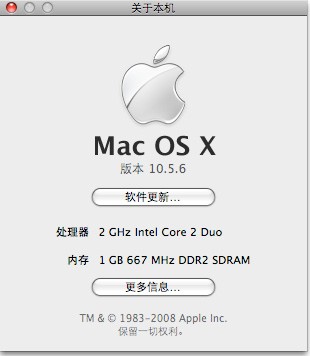
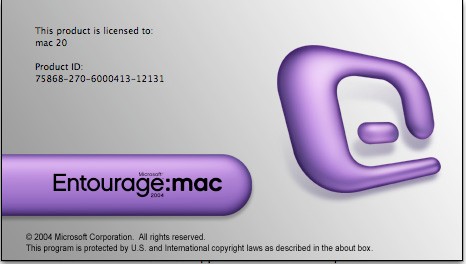
2.首先打开APPLE电脑,找到应用程序>Microsoft Office 2004>Microsoft Entourage,看到如下图示:
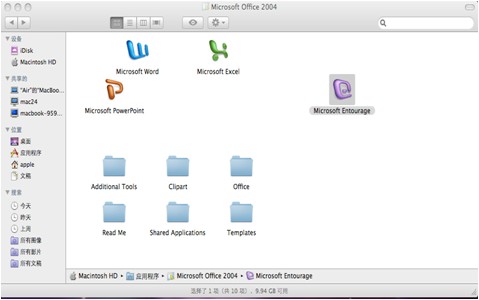
3.如上图所示,双击Microsoft Entourage,启动程序,看到如下图示:Microsoft Entourage for mac 在软件的功能及风格上相当于Microsoft outlook for pc,拥有邮件,联系人,日历,记事本,任务和项目管理功能.
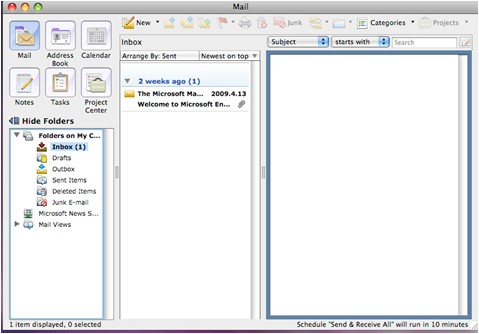
4.如上图,点击NEW右侧的下拉菜单.看到如下子菜单:Email account ,如下图示:

5.如上图所示,点击子菜单Email account以后.出现如下图示:
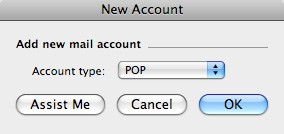
6.如上图所示.选中帐号类型为: POP.然后点击OK 按钮.点击下一步,看到如下图示:
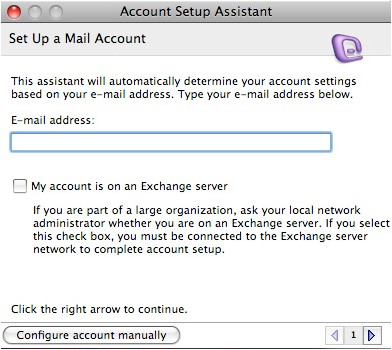
7.如上图所示,在E-mail address:地址栏中输入您的邮箱地址:如 test@myunit.cn 看到如下图示:
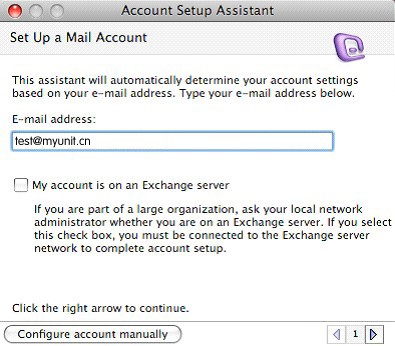
8.如上图所示,点击"Configure account manually "按钮.看到如下图示:
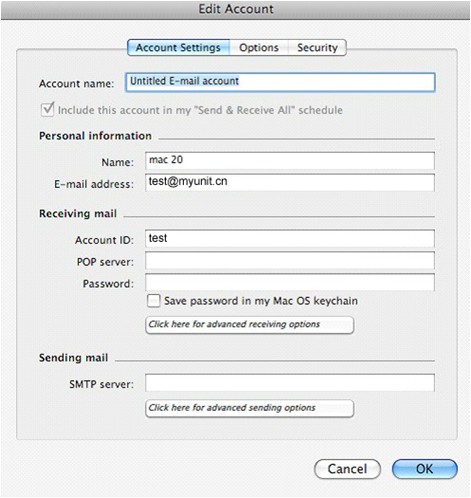
9.如上图所示,按图示的描述,输入相关正确的帐号及POP3服务器信息: pop server 地址为: pop.cstnet.cn, smtp server 地址为:smtp.cstnet.cn ,pop server 的端口为: 110 ,smtp server 的端口为: 25.
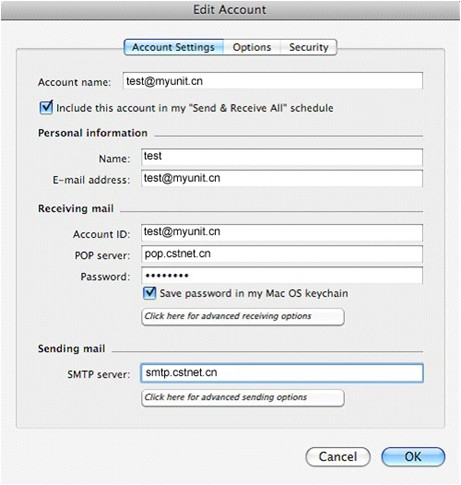
10.如上图,点击Receiving mail下方的click here for advanced receiving options按钮条,会看到如下图示:确认没有勾选this pop service requires a secure connection (SSL) ,并确认Override default POP port 为 110

11.如图9所示,点击Sending mail下面的 click here for advanced receiving options按钮条,会看到如下图示:确认没有勾选this pop service requires a secure connection (SSL) ,并确认Override default SMTP port : 为 25,同时确认勾选:smtp server requires authentication ,并选中下方在Use same settings as receiving mail server.
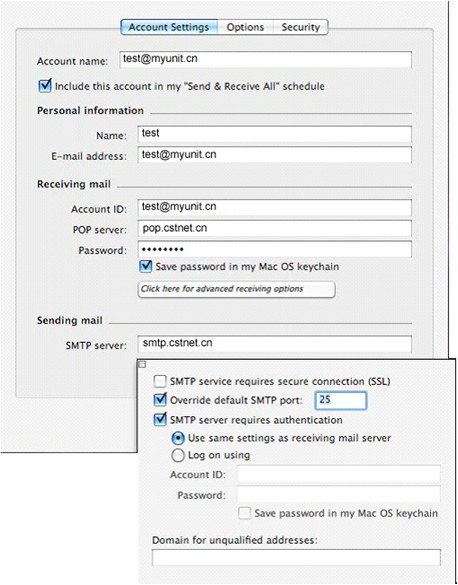
12.如上图示,点击"options"按钮.看到如下图示,勾选"Leave a copy of each message on the server" (如果勾选此项,邮件在接收到本地计算机以后,不会从服务器清除。如果不勾选此项,邮件在接收完以后,将会从服务器清除)
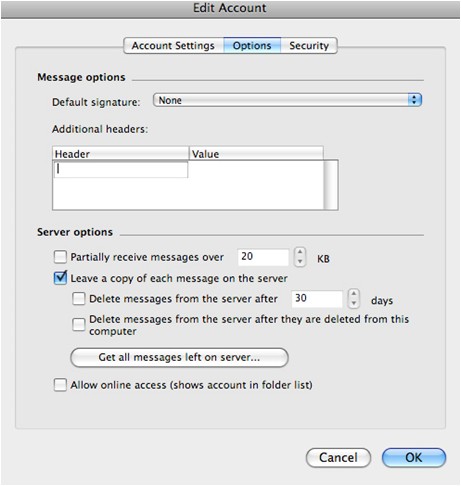
13.如上图所示.如果选择了“Delete messages from the server after 30 days",那么邮件在被下载到本地的30天后,将从服务器删除。如果不选择此项,邮件将永久保留在服务器中。
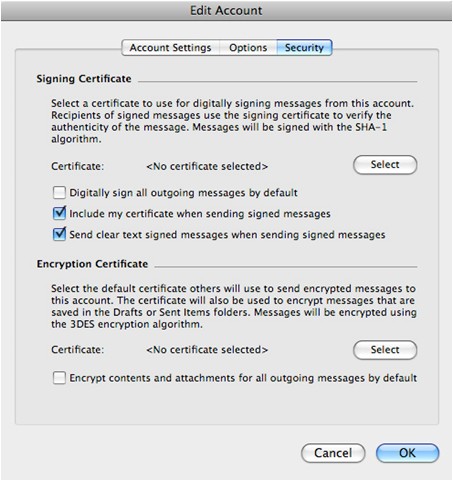
14.如上图所示,点击"OK"按钮.帐号设置完成,看到如下图示:
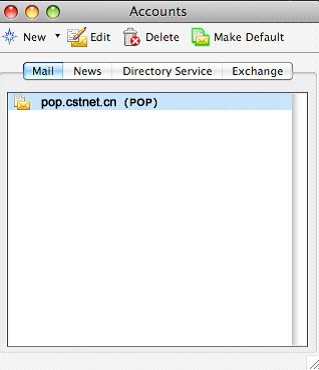
15.帐号设置完成,就可以收发邮件了.
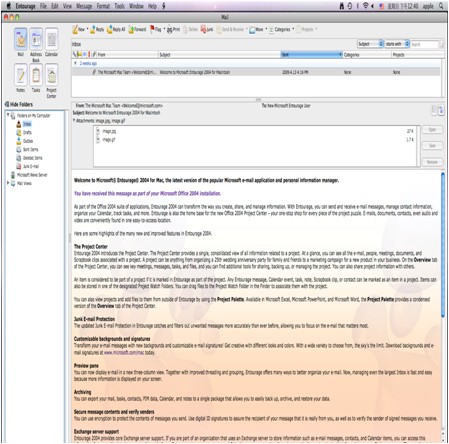
16.同时这款软件也还包括其它的功能.如:联系人:
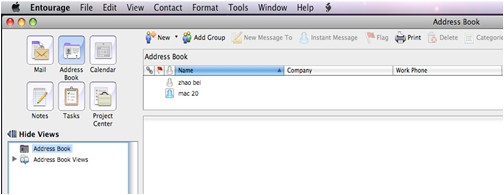
17.日历:

18.记事本:
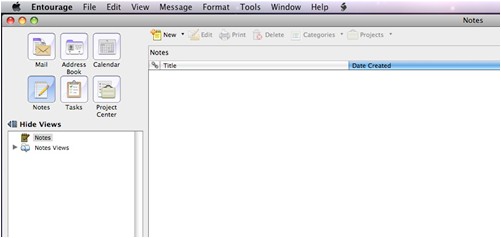
19.任务:
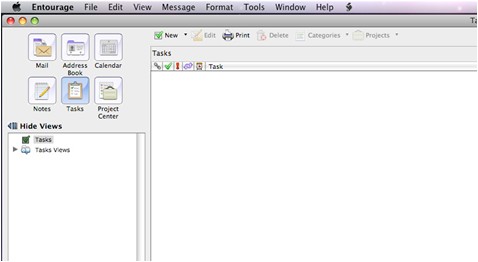
20.项目中心:
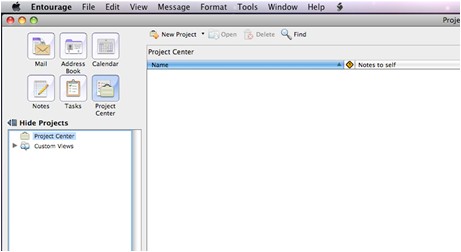
|
